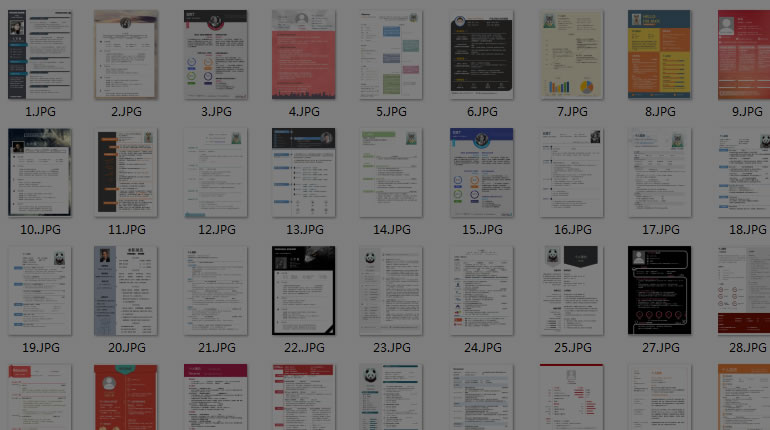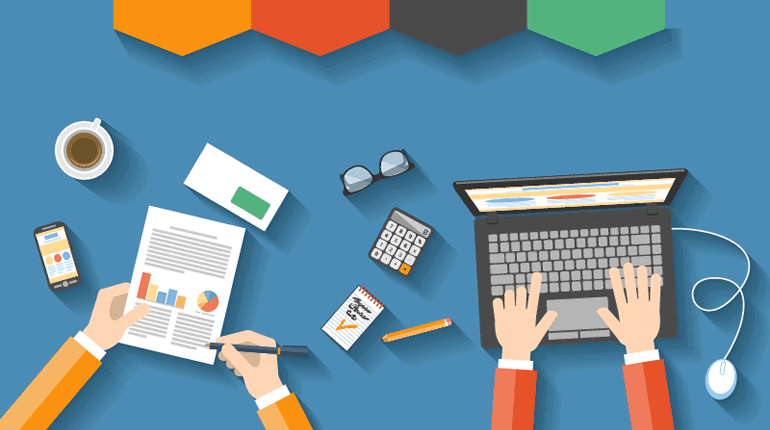(1)打开“工具”菜单栏,选择“自定义”。出现“自定义”对话框,点击“命令”选项。在“类别”栏内找到“宏”,选中它,然后再选中“命令”栏中刚刚录制的宏。
(2)按住鼠标左键,将它拖放到工具栏上可以放置的位置,松开左键。这时在工具栏上就增加了这一刚刚录制的宏按钮。
(3)注意,不要关闭“自定义”对话框,在“更改所选内容”上选“更改按钮图标”,从出现的图标中选中一个自己喜欢的图标。再在“更改所选内容”选“默认样式”,关闭“自定义”对话框,这样就形成一个和Word工具栏其他快捷按钮一样的自定义按钮。以后只要打开Word就能处理文本,把网上复制的内容粘贴到Word上,然后按下自定义的宏按钮,全部搞定。
如果您非常迫切的想了解IT领域最新产品与技术信息,那么订阅至顶网技术邮件将是您的最佳途径之一。
关注绿色生态保护、提升应急响应能力,2024年“米粉公益月”活动圆满收官
NetApp CEO:与Nvidia、思科、联想等技术合作伙伴共同引领AI创新
NVIDIA NIM 革命性地改变模型部署,将全球数百万开发者 转变为生成式 AI 开发者
AMD推出首款大众市场加速卡产品—— Alveo(TM) V80 带来超高逻辑密度与内存带宽
版权声明:本文内容由互联网用户自发贡献,该文观点仅代表作者本人。本站仅提供信息存储空间服务,不拥有所有权,不承担相关法律责任。如发现本站有涉嫌抄袭侵权/违法违规的内容, 请发送邮件至 88888888@qq.com 举报,一经查实,本站将立刻删除。如若转载,请注明出处:https://starfield-sports.com/Wordjiaocheng/Wordhonganli/538.html